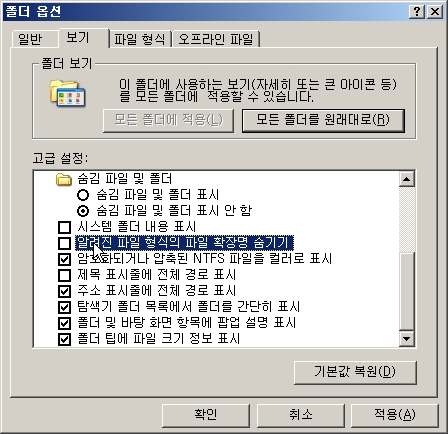Picasa 다운로드
Picasa에서 사진을 모두 검색했습니다!
Picasa를 설치하면 프로그램이 곧바로 실행되어 "디스크 상의 폴더" 모음집에 하드 드라이브의 모든 사진을 날짜순으로 정리합니다. Picasa에서 특정 폴더를 검색하지 않도록 하려면 도구 > 폴더 관리자로 이동하여 한 번만 스캔하거나, 항상 스캔하거나, 삭제할 폴더를 지정합니다. 라이브러리에서 개별 사진을 삭제하려면 해당 사진을 선택하고 마우스 오른쪽 단추를 클릭하여 컴퓨터에서 영구적으로 삭제하거나 Picasa에서 숨길 수 있습니다.
소프트웨어를 사용하는 데 도움이 필요하십니까?
지원 사이트를 방문하여 Picasa 시작 안내서 및 유용한 FAQ를 참조하십시오.
Picasa가 맘에 드신다면 다음 응용 프로그램도 유용하게 사용할 수 있을 것입니다. |
시스템 요구 사항
Picasa의 시스템 요구 사항은 다음과 같습니다.
- 300MHz Pentium® 프로세서 및 MMX® 기술을 탑재한 PC
- 64MB RAM(128MB 권장)
- 50MB 가용 하드 디스크 공간(100MB 권장)
- 800 × 600 픽셀, 16비트 컬러 모니터
- Microsoft® Windows 2000 또는 Microsoft® Windows XP*
- Microsoft® Internet Explorer 버전 5.01 이상(6.0 권장) “unable to authenticate”오류가 발생하면 IE 6.0으로 업그레이드해야 합니다. .
- Microsoft® DirectX 7.0 이상(8.1은 XP와 함께 제공됨, 9.0b 권장)
- 옵션: 56K 이상의 인터넷 접속 속도(온라인 서비스 접속용)
Picasa에 대한 관련 정보:
다음과 같은 파일 형식이 지원됩니다.
이미지: jpg, bmp, gif, png, psd, tif
동영상: avi, mpg, wmv, asf, mov (QuickTime)
Canon, Nikon, Kodak, Minolta 및 Pentax 등의 카메라를 포함한 RAW 데이터 파일
현재 다음 언어들로 제공됩니다: 그리스어, 네덜란드어, 노르웨이어, 덴마크어, 독일어, 라트비아어, 러시아어, 루마니아어, 리투아니아어, 베트남어, 불가리아어, 세르비아어, 스웨덴어, 스페인어, 슬로바키아어, 슬로베니아어, 아이슬란드어, 에스토니아어, 영어(미국), 영어(영국), 우크라이나어, 이탈리아어, 인도네시아어, 일본어, 중국어(간체), 중국어(본체), 체코어, 카탈로니아어, 크로아티아어, 타갈로그어, 태국어, 터키어, 포르투갈어(브라질), 폴란드어, 프랑스어, 핀란드어, 한국어, 헝가리어.
Picasa가 다른 브라우저와 어떻게 연동되는지 알아 보십시오.
Picasa는 다음과 같은 소프트웨어 라이브러리를 이용합니다. IJG, zlib, libtiff
구성
Picasa 는 컴퓨터의 모든 사진을 즉시 찾아 정리해 줍니다.


오랫동안 잊고 있었던 사진도 찾을 수 있습니다.
Picasa는 사용자가 지켜보고 있는 동안 모든 앨범을 정렬하고 컴퓨터에 있는 이미지를 검색, 자동으로 날짜별로 정리해 줍니다.
Picasa 안에서 사진을 이동하고 이름을 바꿀 수 있습니다.
뒤죽박죽인 폴더를 깨끗이 정리하고 컴퓨터 하드 드라이브에 있는 사진을 다른 폴더로 옮기고 싶으십니까? Picasa의 한 폴더에서 사진을 끌어서 다른 폴더에 넣기만 하면 됩니다. Picasa는 다시 한 번 확인한 후에 영구적으로 이러한 변경 사항을 적용합니다. 사진의 파일 이름을 671056398a.jpg에서 Lisa.jpg로 바꾸고 싶으십니까? Picasa에서는 사진의 이름 또는 사진 그룹의 이름을 즉시 바꿀 수 있습니다.
분류를 만들 수 있습니다.

Picasa 에서는 분류를 사용하여 사진을 빠르게 그룹별로 정리할 수 있습니다. 분류를 사용하여 정리한 사진들은 쉽게 감상하고 공유할 수 있습니다. 그룹안의 사진을 멋진 슬라이드쇼나 동영상으로 만들 수도 있고 친구에게 이메일로 보낼 수도 있습니다–.
중요한 사진에 별을 달아주세요.

좋아하는 사진에는 노란색 별을 달아보세요. 노란 별표가 있는 사진은 눈에 잘 띄게 됩니다. Picasa에서 별표만 따로 검색하면 전체 사진 중에서 1초 이내에 최고 중의 최고 사진만을 찾을 수 있습니다.
하나의 사진을 여러 개의 앨범에 넣을 수 있습니다.
Picasa 는 분류를 사용하여 컴퓨터에서 공간을 더 차지하지 않고도 각 사진의 “견본”을 만들 수 있으므로 하나의 사진을 여러 개의 앨범에 동시에 넣을 수 있습니다.
비밀번호로 모음집을 보호할 수 있습니다.
남에게 보여주고 싶지 않은 사진이 있으십니까? 모든 Picasa 모음집에 비밀번호를 추가할 수 있습니다. 그렇다고 해서 컴퓨터의 하드 드라이브에 사용자와 다른 사람에게 나타나는 사진이 달라지는 것은 아닙니다
수정
회색 하늘을 그림처럼 아름답게 바꿀 수 있습니다.


우수한 기본 수정 기능을 사용해 보십시오.
Picasa의 기본 수정은 쉽고 빠르게 사진의 적목 현상을 없애고 색대조 등의 기능을 통해 디지털 사진의 질을 향상시킬 수 있는 기본적인 기능입니다.
뛰어난 효과를 사용하여 평범한 사진을 예술 작품으로 만들 수 있습니다.
Picasa가 제공하는 12가지의 새로운 시각적 효과를 사용하면 몇 시간이 아니라 몇 분 내로사진을 훌륭하게 다듬을 수 있습니다. 세피아 기능을 사용해 보십시오. 포근하게 기능도 사용해 보십시오. 다채로운 색상으로 사진을 꾸미거나 흑백으로 담백하게 표현할 수도 있습니다. 간편하게 원 클릭 버튼을 사용해도 되고 원하는 부분을 조금 더 세밀하게 조정하려면 미세 조정 튜닝 슬라이더를 사용할 수 있습니다. 물론 작업을 진행하는 동안 언제든지 변경 사항을 취소할 수 있습니다.
캡션 을 작성하여 사진에 넣을 수 있습니다.
Picasa는 IPTC 표준을 사용하여 신문 기자가 작업하는 것처럼 캡션을 작성합니다. 그러면 작성된 캡션은 웹 페이지로 내보내든CD로 굽든 사진 안에 저장되어 사진과 함께 이동합니다. Picasa 캡션은 수정할 수도 있고 검색도 가능하며 표시 여부도 지정할 수 있습니다.
축소/확대,화면이동,기울기 조절을 통해 원하는 각도를 찾을 수 있습니다.
원하는 사진을 얻지 못하셨다구요? Picasa를 사용하시면 더 놀라운 기능들이 있습니다. 사진을 조금 더 확대하여 초점을 왼쪽으로 약간 옮겨보십시오. 수평이 맞지 않는 카메라를 사용하셔도 완벽한 사진을 만들 수 있습니다.

카메라를 수동 모드로 사용하는 방법을 알고 계십니까?
사진 애호가들은 이제 Picasa의 EXIF 디스플레이를 사용하여 사진을 세부적으로 보정할 수 있습니다. 이 창에서는 카메라 모델, 사진 촬영 날짜, 심지어 플래시 사용 여부 등 사진의 원본 파일에 저장된 모든 카메라 데이터를 보여줍니다. EXIF 디스플레이는Picasa에서 사진을 수정할 때사진의 색상 세기와색상이 어떻게 변화하는지 보여주는 실시간 RGB 히스토그램 그래프입니다.
공유
사진 공유 시 가장 어려운 점은 마음에 드는 사진을 고르는 작업입니다.

이메일로 사진을 보내 즐거움을 줄 수 있습니다.
사진을 전송할 때 아무 걱정도 필요 없습니다. Picasa는 친구가 열어볼 수 있는 크기로 사진 크기를 자동으로 조절하여 이메일 메시지에 첨부합니다. Google의 Gmail 을 포함하여 대부분의 이메일 프로그램과 연동하여 사용할 수 있습니다.

자신의 웹사이트에 무료로 사진을 게재할 수 있습니다.
Picasa의 Blogger 버튼을 클릭하면 선택한 사진과 텍스트가 블로그로 자동 전송됩니다.
멋진 슬라이드쇼를 만들 수 있습니다.
Picasa를 사용하면 한번의 클릭으로 일련의 사진 모음을 프리젠테이션으로 만들고 이를 CD에 슬라이드쇼로 담아 다른 사람들과 쉽게 공유할 수 있습니다.
모든 종류의 장치 및 폴더로 옮길 수 있습니다.
어떤 휴대 장치를 사용하든 사진을 가져갈 수 있습니다. Picasa는 모든 최신 컴팩트 플래시 장치와도 호환됩니다.
인화 및 서비스
멋진 사진을 원하는 크기로 집에서 인화 할 수 있고 마음에 드는 온라인 업체에 인화를 맡기거나 선물 및 도서 주문을 할 수도 있습니다.

이제는 집에서 원하는 크기로 사진을 인화할 수 있습니다.
Picasa 는 가정용 프린터에 사용되는 용지에 사진 크기를 자동으로 맞춥니다. 표준 크기 사진, 4×6, 5×7, 전체 페이지 크기, 더 큰 사이즈를 인화할 수도 있으며 한 페이지에 2장 이상의 사진을 인화할 수도 있습니다.

유명한 인화서비스 웹사이트로 사진을 내보낼 수 있습니다.
Picasa 에서 사진을 골라 원하는 온라인 사진관으로 직접 업로드하여 인화 또는 다른 서비스를 주문할 수 있습니다.
백업
디지털 사진에 담긴 추억을 안전하게 보관하십시오. Picasa 2를 사용하면 안전하게 백업할 수 있습니다.

CD 또는 DVD로 구워 보관해 보십시오.
Picasa는 CD나 DVD로 구워 사진을 보관할 수 있으므로 사진을 쉽게 보호할 수 있습니다. Picasa에는 백업되지 않은 사진도 표시되므로 중요한 사진을 잃어버리게 되는 일이 없습니다.
선물용 CD에 슬라이드쇼를 담아 보십시오.
친구와 가족에게 보낼 슬라이드쇼 CD를 쉽게 만들 수 있습니다.
네트워크를 통해 사진을 백업해 보십시오.
컴퓨터의 폴더 뿐 아니라 외부 드라이브나 디스크 등 어떤 장치에라도 사진을 저장할 수 있습니다. 수정한 사진을 내보내기 버튼을 통해 Picasa 외부로 옮길 수 있습니다. 사진의 화질과 크기를 조정할 수도 있습니다. Picasa에서 최신 플래시 메모리 카드나 스틱을 포함하모든 드라이브에 사진을 다시 저장할 수 있습니다.
만들기
재미있고 창의적인 방식으로 사진을 즐겨 보십시오~.
사진을 동영상으로 만들어 보십시오.
촬영한 사진을 통해 아마추어 영화 감독이 되어 보십시오. 가장 잘 나온 사진을 골라 지연 시간, 크기, 비디오 압축 설정을 조정하기만 하면 됩니다. 간단한 조작을 통해 Picasa는 동영상을 만들고 제목 그래픽까지 완성해 줍니다. 완성된 동영상은 재생하거나 다른 사람들과 공유할 수 있습니다.
자신만의 바탕화면 또는 스크린세이버를 만들어 보십시오.
여기 가장 잘 나온 사진이 나열되어 있습니다. 마음에 드는 사진을 하나 골라 바탕화면 배경으로 사용해도 되고 여러 개를 모아 스크린세이버로 만들 수도 있습니다. 여러분의 사진에 대한 천재적 재능을 뽐낼 수 있는 더 좋은 방법이 Picasa 말고 또 있을까요?
포스터를 만들어 보십시오.
Picasa 는 선택한 모든 사진을 바둑판으로 배열할 수 있으므로 사용자는 각 부분을 인쇄하여 포스터 크기로 재조합할 수 있습니다. 원본에서 무려 1,000%까지 확대가 가능합니다–.

합성 사진을 만들어 보십시오.
사진 모음을 선택한 다음 마음에 드는 이미지 스타일을 선택하십시오. 그러면 Picasa가 여러분의 창의력을 무한대로 넓혀 주는 합성 사진을 만들어 줍니다. 사진 모음으로 만들 수도 있고, 다중 노출 이미지로 만들 수도 있고, 미리보기로 만들 수도 있습니다. 준비되었습니까? 이제 합성 사진을 바탕화면의 배경이나 스크린세이버로 폴더에 저장해 보세요.
내 갠적인 생각이지만..역시 구글이다.ㅋㅋ